显卡驱动可以升级版本吗 CUDA的下载与安装步骤详解
显卡驱动可以升级版本吗,随着科技的飞速发展,显卡的性能越来越强大。为了获得更流畅的图形和更高效的计算能力,升级显卡驱动成为了必须的一步。而CUDA作为一款重要的显卡计算平台,也需要不断地进行更新和升级。本文将为大家详细介绍CUDA的下载与安装步骤,让您更好地利用显卡的强大性能,提高工作和学习效率。
CUDA的下载与安装步骤详解
怎么装CUDA?怎么装显卡驱动?这台服务器到底是什么版本CUDA?怎么装Pytorch/TF/Paddle?怎么切换CUDA版本?怎么重装/升级CUDA?你要是百度能看到一堆方法,有对有错,讲的也不是很透彻。最近也给别人讲了不少这些的问题,索性开篇文章写一下吧。
本篇不是手把手教怎么装cuda,所以里面有些命令我不会写的很细,但都是一百度就能查到的。希望能从本篇文章教会大家怎么处理遇到的环境问题,毕竟我也不太懂CUDA具体的东西,但装过以及处理过好多环境问题。
默认环境:Ubuntu(Windows整体思路是一样的,具体一些操作可以参考其他攻略)
写在开头的很重要的事:
能官网解决就别只看各种经验分享
一、认识CUDA首先,你要先认识CUDA。
查看CUDA版本你的CUDA版本不是你装过什么,而是你的路径中包含什么
echo $PATH
这行命令会输出你当前的默认路径,如果你CUDA安装没问题的话,你会看到类似于下面这样的路径:
/usr/local/cuda/bin /usr/local/cuda-11.5/bin
第一行通常是一个软链接,指向你真正的cuda目录
 /usr/local示意图,/usr/local/cuda一般是一个软链接,指向真正的cuda目录
/usr/local示意图,/usr/local/cuda一般是一个软链接,指向真正的cuda目录如果你的电脑里有多个CUDA,哪个路径在你的系统默认路径,哪个就是你当前在使用的版本。说白了默认路径就是你输入命令后,系统去哪里找你要执行的东西。
当然,这个方法太麻烦了,有没有快速查看的方法?
有:
nvcc -V
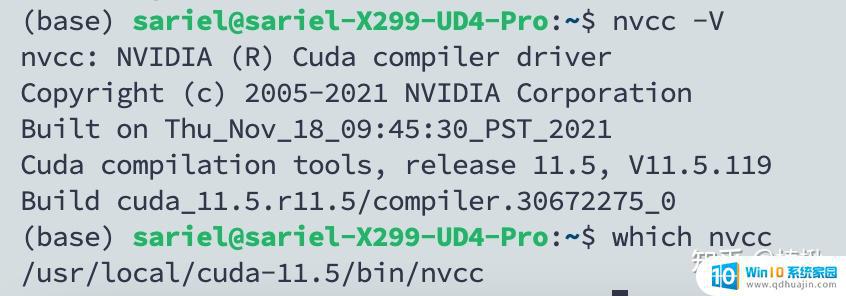 nvcc -V 结果示意图
nvcc -V 结果示意图如果你遇到提示没有nvcc或版本明显不对(可能执行了/usr/bin/nvcc而不是cuda文件里的),说明你没有把CUDA的目录放到默认路径中。输入以下命令(临时生效),或修改系统文件(永久生效,自行百度),来把CUDA添加到你的默认路径中:
export PATH=/usr/local/cuda-xx.x:$PATH
再运行就可以看到你的版本了。
很多人知道,nvidia-smi也有个cuda版本。那个不是我们说的CUDA版本,我的理解是那个代表了你的显卡驱动支持的CUDA版本(可以向下兼容)。我不太确定这个理解是不是对的,我一直以为nvidia-smi得比nvcc的高,但就这两天我看到一台反过来的机器。
总之,nvidia-smi的cuda版本大于等于你要安装的cuda版本就不会出问题,且你的实际cuda版本以nvcc为准。
切换CUDA版本假如我已经安装了多个版本的CUDA,怎么去切换呢?
以这台服务器为例:
 安装了超多版本cuda的服务器
安装了超多版本cuda的服务器可以看到,/usr/local 下有一堆的cuda安装包,其中 /usr/local/cuda 指向了 CUDA11.5,那么我的版本就一定是11.5吗?
记得我上面说的吗,CUDA版本取决于哪个CUDA目录在你的默认路径中(且优先级更高)。
如果你的环境变量里没有 /usr/local/cuda 或 /usr/local/cuda-11.5,而是 /usr/local/cuda-11.1,那么就算有那个软链接,你默认的CUDA版本也是11.1。
所以切换CUDA版本实际上就是修改路径中的CUDA目录。
如果你只是临时修改,你可以用我上面提到的命令,export PATH=.......来修改;
如果你想修改你的用户的默认CUDA,你可以修改~/.bashrc,来自动修改你用户的路径;
如果想修改服务器的默认版本,可以百度一下怎么永久性的改路径(我忘记哪个命令了,百度下)
其他:
CUDA在大版本下向下兼容。比如你装了CUDA11.5,它支持CUDA11.0-CUDA11.5的环境,但不支持CUDA10.2。所以选版本的时候直接选符合你要求的大版本的最新版就行,比如10.2, 11.6。30系不支持直接使用CUDA10,之前听说可以Docker运行。没实际试过遇到报错cuda与驱动不匹配的,去看第三章二、安装/升级CUDA以及多版本共存升级 = 安装 + 用上一章的方法来默认使用新版本的CUDA
多版本CUDA = 安装 + 不卸载旧版本 + 用上一章的方法修改使用的CUDA版本
所以主要就讲下安装的问题
新机或显卡驱动版本低(nvidia-smi的版本低于要安装的版本)看下一章,得连着显卡驱动一块搞。这一章就单讲CUDA安装。
CUDA安装几乎没有难度:
第一步,打开链接,选择你要的版本
第二步,根据你的系统和版本选择,选runfile
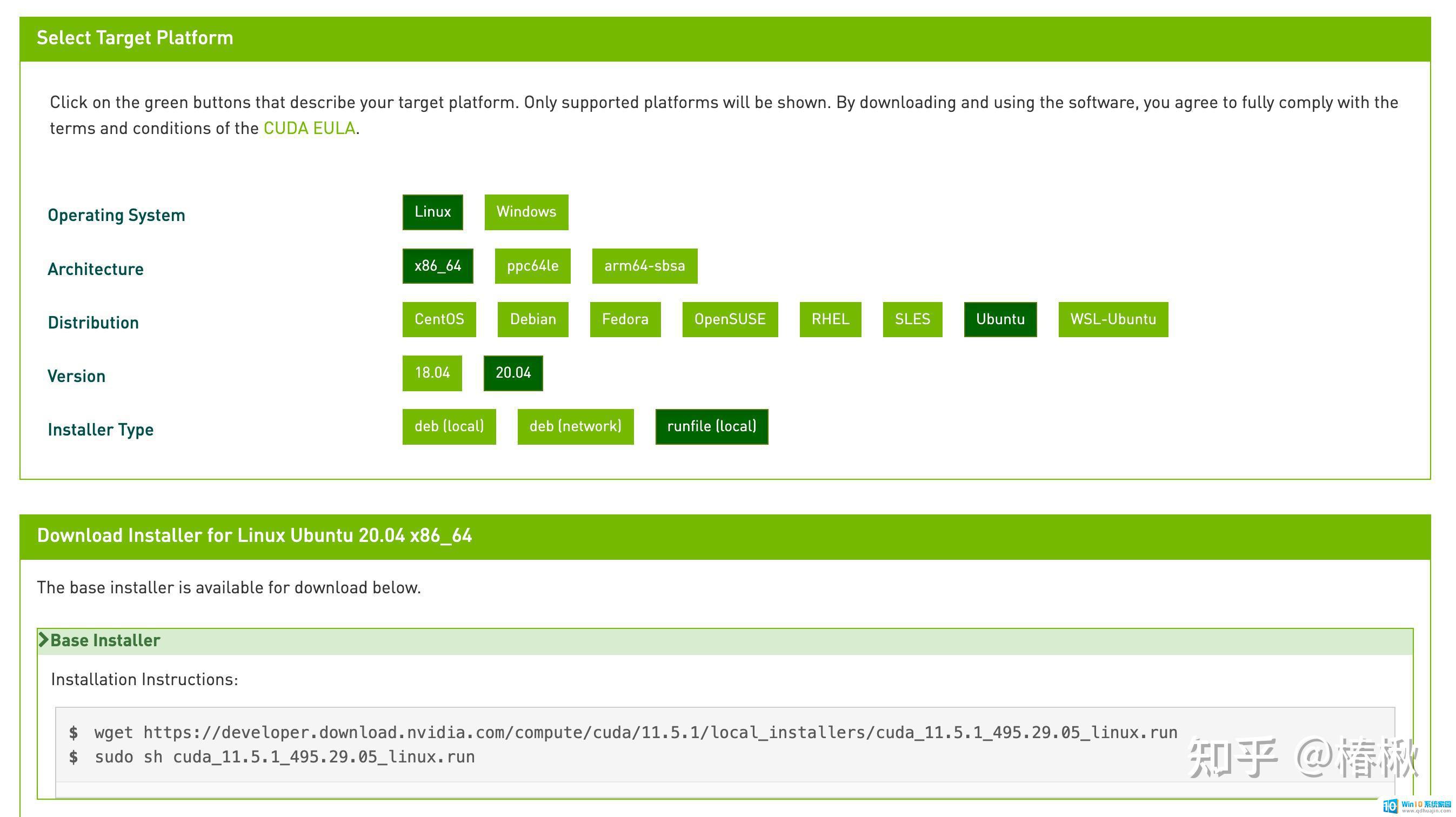
第三步,按照提示命令下载并运行
第四步,按照它提示一直往下,但不要勾选 driver (需要安装驱动的见下一章)!
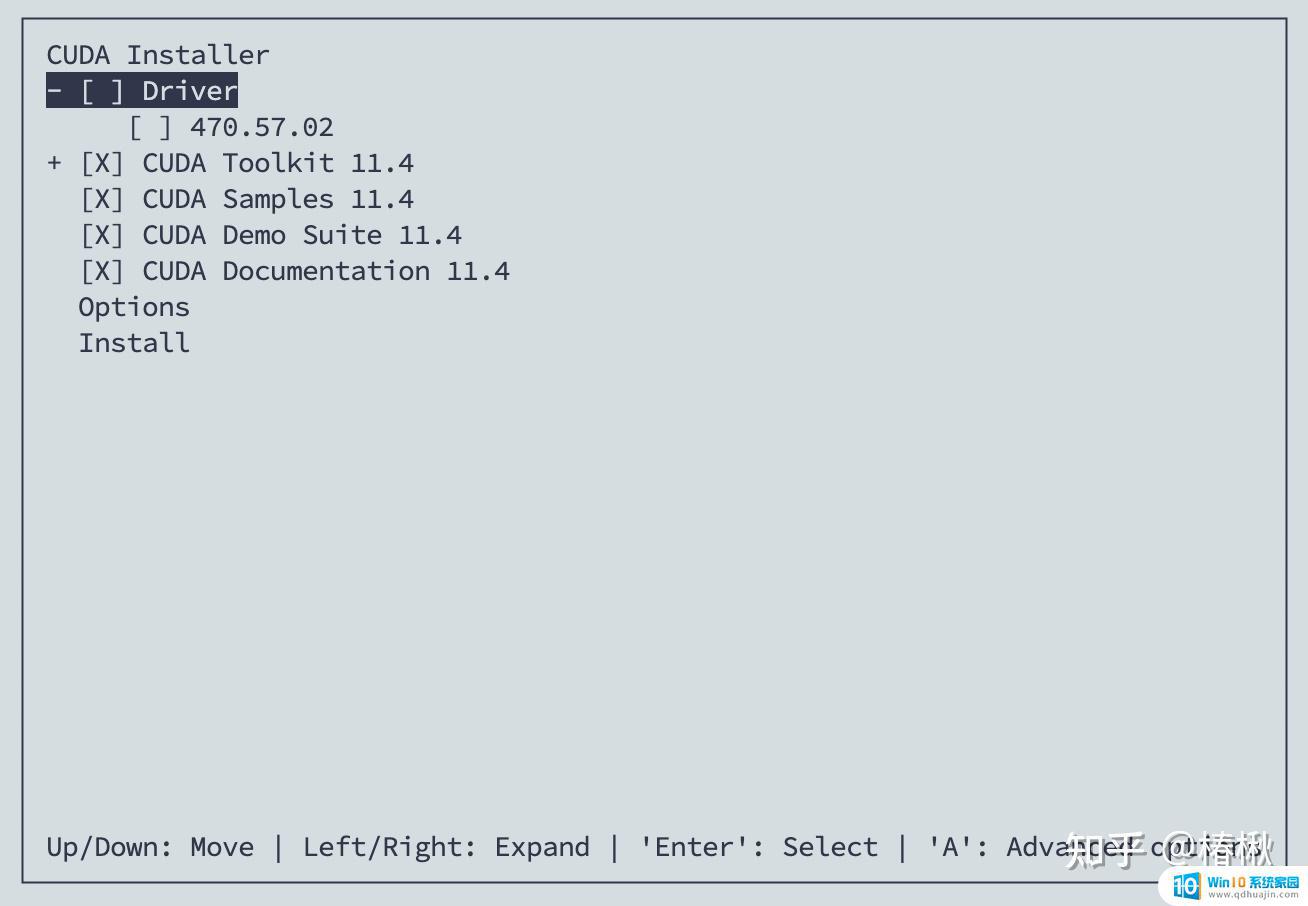 如图,第一个Driver代表显卡驱动,不需要安的话一定去掉
如图,第一个Driver代表显卡驱动,不需要安的话一定去掉第五步,问你要不要添加环境变量记得yes,然后就安装完成
如果你没有让它帮你添加,就按照第一章的方式自己添加。看懂第一章,安装完之后找不到CUDA或者切换不了就很好解决。
第六步,装cudnn。百度下就行,没啥操作难度
三、显卡驱动一般来说,三种情况需要安装显卡驱动:
显卡驱动过低(nvidia-smi的cuda小于需要安装的cuda版本),需要重装新机没驱动,需要安装用着用着报错cuda与驱动不匹配,多半是显卡驱动自动升级了对于第一种和第三种解决方案一样,先卸载当前驱动,而且卸干净(百度搜下),然后安装
如果是有桌面端,要先关了可视化界面,ctrl+alt+f1进入命令界面,再去卸载
安装显卡驱动一定不要下载显卡驱动安装包,用CUDA安装包
这样可以保证你装的驱动没有不适配的情况
我上一章提到过,只安装CUDA要去掉driver的那个勾,是因为CUDA的安装包是带显卡驱动的,而且是对应版本的。
如果你CUDA和驱动都安,那你就用CUDA安装包所有勾勾选;
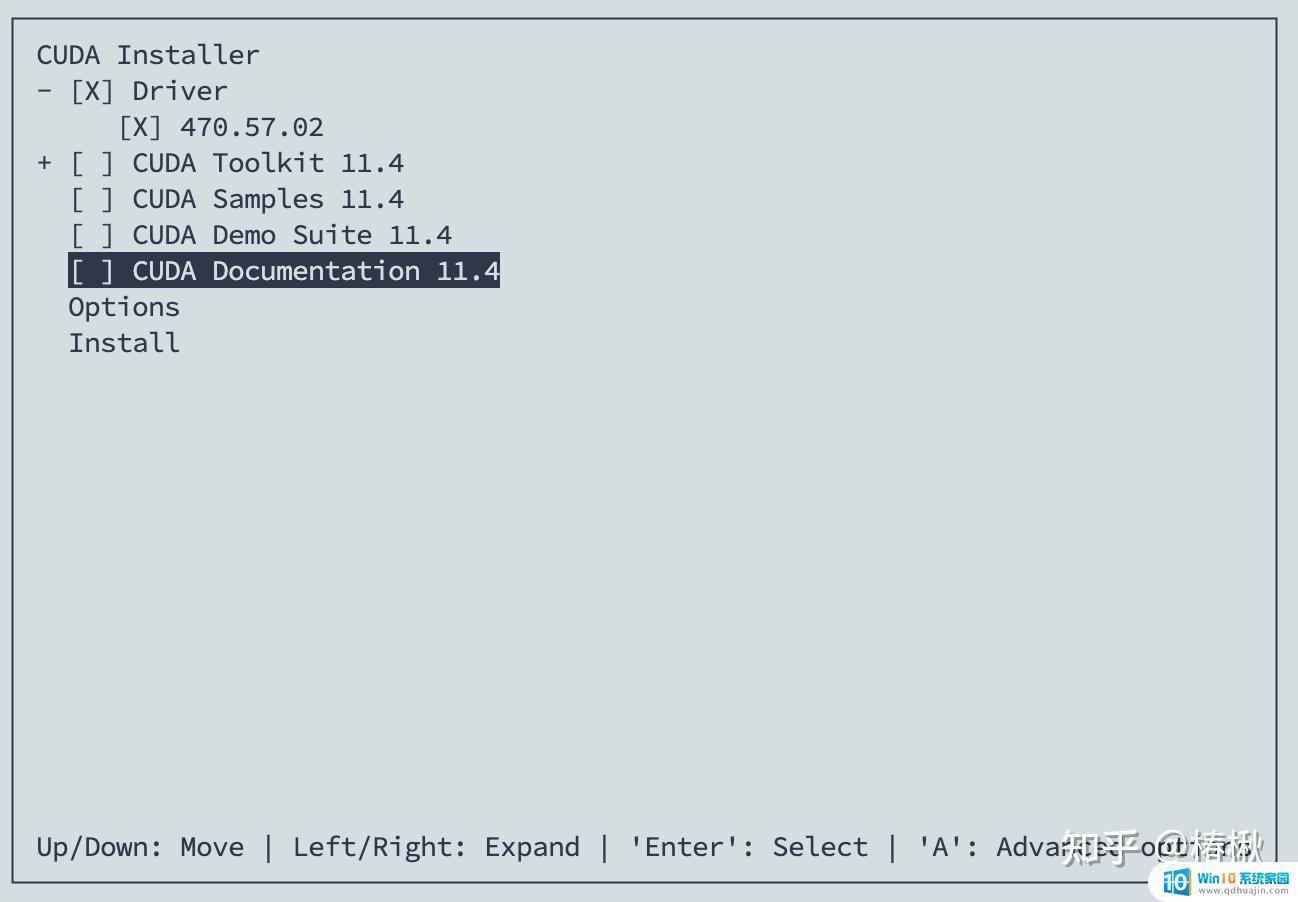 拿只安装驱动举例
拿只安装驱动举例如果你只安装驱动(比如遇到版本不匹配情况,你卸载了驱动但是cuda没卸载),就把CUDA的勾去掉,只安装驱动;
如果你安装驱动出错,按照报错信息百度,多半是你没卸载干净。
四、安装深度学习框架复习一下第一章:
你路径中的CUDA是你实际的CUDA版本CUDA在大版本下向下兼容深度学习环境请一定去官网下安装包,不要直接搜“Ubuntu18.04 CUDA11.3 安装pytorch”之类的,你搜到的真的不一定和你的环境是一样的。
TF不怎么用,参照着来吧,PaddlePaddle和Pytorch几乎一模一样就不单独说了。这里就用Pytorch举例。
第一步,明确你要安装的pytorch版本。如果是跑开源代码,一般会给支持的pytorch版本。如果是自己用,装LTS版大概率不会出错。
第二步,打开官网,点击install。
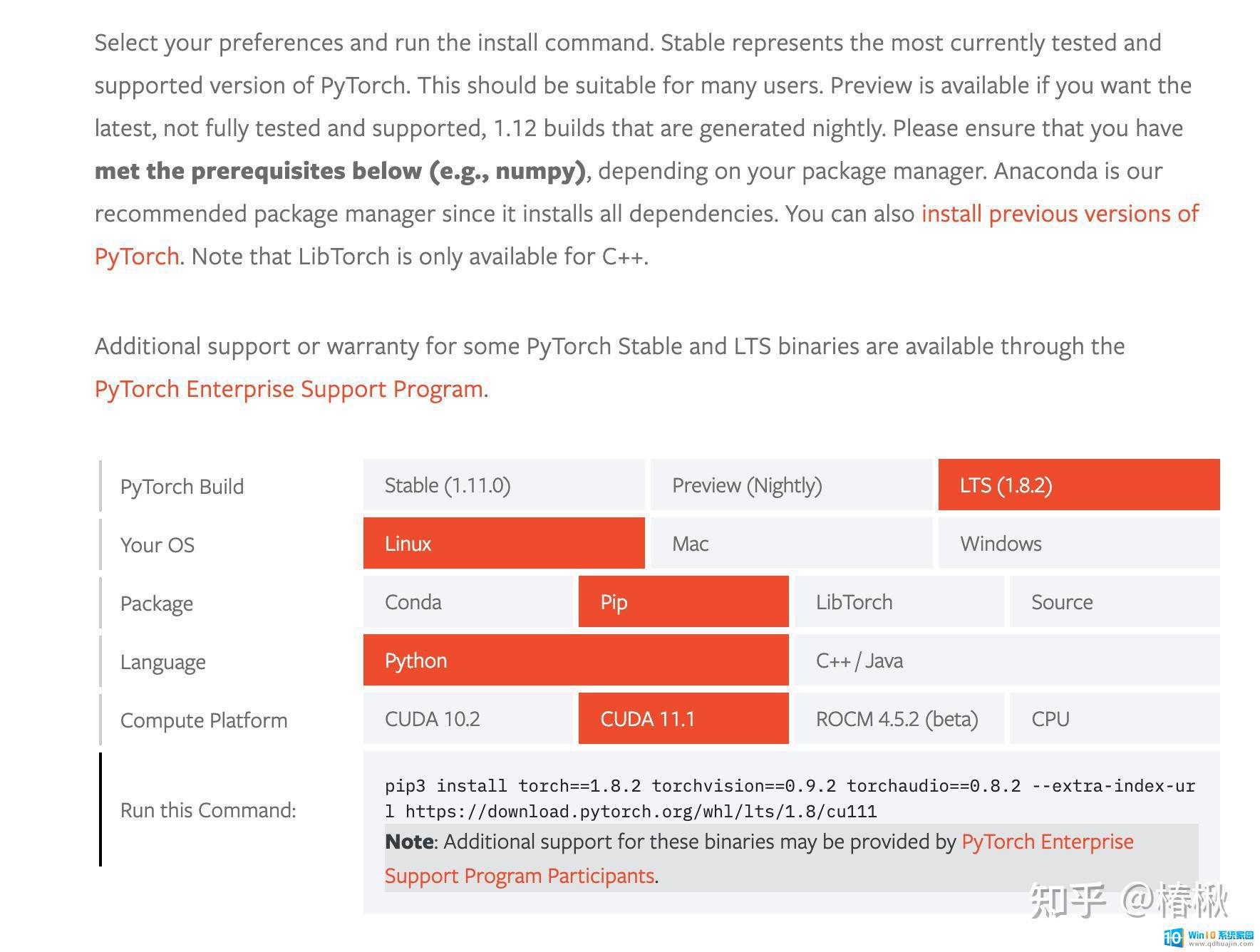
选择你要的版本和对应CUDA版本。CUDA版本向下兼容,比如我的CUDA是11.4,那这里我勾选11.1就可以。
如果你要安装更老的版本,或者LTS和Stable中间的版本,点击上面 install previous versions of PyTorch,你就能找到对应版本的安装命令。
用官网安装能解决深度学习框架安装的90%问题
还有什么问题可以评论区提一下
及时升级显卡驱动和安装CUDA工具包是保证电脑最佳性能和充分利用显卡计算能力的重要环节。希望本文的CUDA安装步骤和显卡驱动升级指南可以帮助读者更好地完成相关操作。
显卡驱动可以升级版本吗 CUDA的下载与安装步骤详解相关教程
热门推荐
系统安装教程推荐
- 1 平板能连接鼠标吗 无线鼠标在平板电脑上的安装方法
- 2 下载一半的安装包怎么删除 电脑安装包删除方法
- 3 win11edge浏览器active插件加载设置 edge浏览器插件安装指南
- 4 win11无法安装软件的教程 Win11升级后无法安装软件怎么办
- 5 win11怎么使用谷歌浏览器 谷歌浏览器安装教程
- 6 wim win10 安装 win10系统怎么装U盘
- 7 win11怎么也安装不上 framework3.5 win11netframework3.5安装不了怎么处理
- 8 win11不能安装太极神器 win11检测工具安装失败怎么办
- 9 win11安装到83不动了 Win11 24H2 安装 9 月更新问题
- 10 acer台式电脑安装win10教程 win10系统怎么装U盘
win10系统推荐
- 1 萝卜家园ghost win10 64位家庭版镜像下载v2023.04
- 2 技术员联盟ghost win10 32位旗舰安装版下载v2023.04
- 3 深度技术ghost win10 64位官方免激活版下载v2023.04
- 4 番茄花园ghost win10 32位稳定安全版本下载v2023.04
- 5 戴尔笔记本ghost win10 64位原版精简版下载v2023.04
- 6 深度极速ghost win10 64位永久激活正式版下载v2023.04
- 7 惠普笔记本ghost win10 64位稳定家庭版下载v2023.04
- 8 电脑公司ghost win10 32位稳定原版下载v2023.04
- 9 番茄花园ghost win10 64位官方正式版下载v2023.04
- 10 风林火山ghost win10 64位免费专业版下载v2023.04